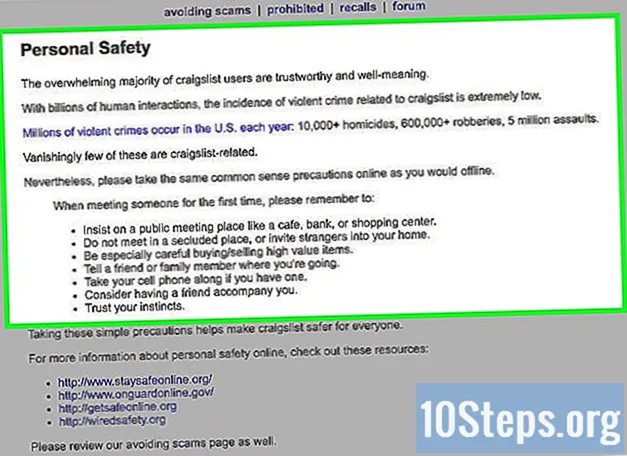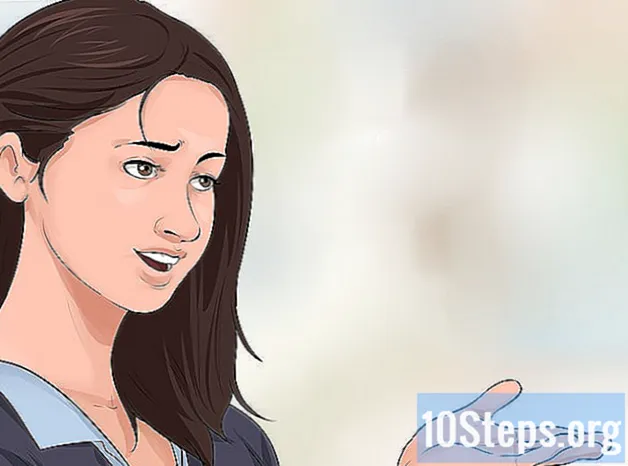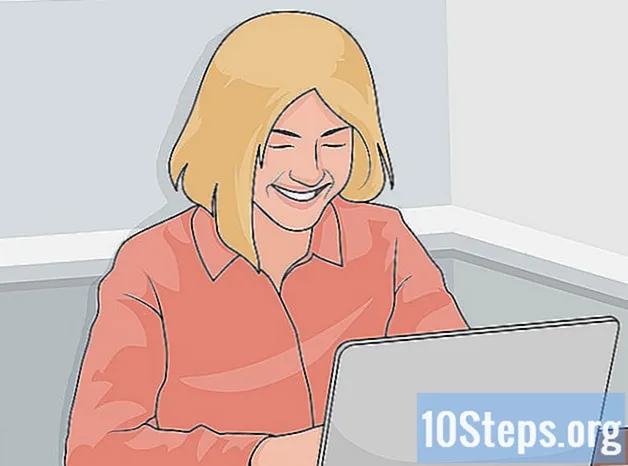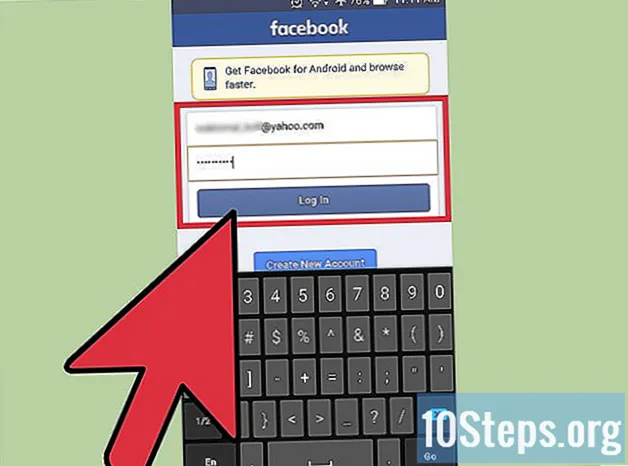
Contenido
Otras seccionesSi mantiene o administra varias cuentas de Facebook, es posible que sepa que no puede iniciar sesión en ellas simultáneamente en el mismo navegador. Los navegadores guardan algunos datos personales y de inicio de sesión, o "cookies", para identificarlo en su sesión. Estas cookies le permiten navegar por todos los sitios web, servicios o páginas conectados sin tener que iniciar sesión cada vez. Sin embargo, si desea iniciar sesión en varias cuentas de Facebook al mismo tiempo, hay algunas opciones que puede probar.
Pasos
Método 1 de 3: uso del modo incógnito en Google Chrome
Inicie Google Chrome. Busque Google Chrome en su computadora y haga doble clic en él para iniciar su navegador.

Inicie sesión en Facebook. Visite e ingrese su primera dirección de correo electrónico de cuenta de Facebook, o nombre de usuario y contraseña en los campos de inicio de sesión en la esquina superior derecha de la página. Haga clic en el botón "Iniciar sesión" para continuar.
Abra el menú del navegador. Haga clic en el botón con tres barras horizontales en la esquina superior derecha del navegador. Esto abrirá su menú principal.
Abre una nueva ventana de incógnito. Haz clic en "Nueva ventana de incógnito" en el menú. Se abrirá una nueva ventana del navegador Google Chrome en modo incógnito. En este modo, la barra de herramientas del encabezado del navegador tendrá una caricatura de espía en la esquina superior izquierda. La ventana principal también indicará que "te has ido de incógnito". Una vez que esté en modo incógnito, podrá disfrutar de la navegación privada sin que Chrome recopile datos sobre usted.- También puede abrir una nueva ventana de incógnito presionando Ctrl + Shift + N para Windows, Linux y Chrome OS; y ⌘-Shift-N para Mac en tu teclado.
- También puede acceder al modo de incógnito si usa la aplicación Google Chrome en sus dispositivos Android o iOS. Después de iniciar la aplicación, toque el icono o botón del menú y seleccione "Nueva pestaña de incógnito" desde allí. Se abrirá una nueva pestaña en la ventana del navegador en modo incógnito.
Inicie sesión en otra cuenta de Facebook. Utilice la ventana del navegador de incógnito para visitar Facebook e inicie sesión con los datos de inicio de sesión de su segunda cuenta de Facebook. Ahora tiene dos cuentas de Facebook que puede usar simultáneamente.
Método 2 de 3: uso de diferentes navegadores
Inicie un navegador web. Este método funciona con cualquiera de sus navegadores web favoritos. Necesitas al menos dos. Puede utilizar Internet Explorer, Google Chrome, Mozilla Firefox y otros. Busque un navegador en su computadora.
Inicie sesión en Facebook. Visite y use su primera cuenta de Facebook y contraseña para iniciar sesión. Los campos de inicio de sesión se encuentran en la esquina superior derecha de la página. Haga clic en el botón "Iniciar sesión" para continuar.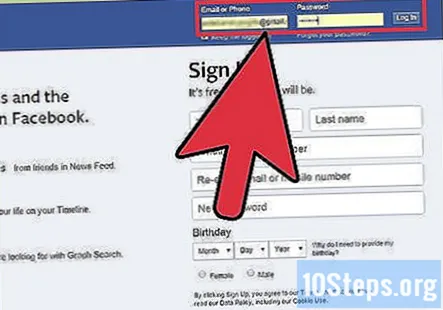
Inicie un segundo navegador web. Para iniciar sesión en varias cuentas de Facebook sin entrar en conflicto con las cookies, debe iniciar sesión por separado utilizando diferentes navegadores. Busque un segundo navegador en su computadora y ábralo. Este debería ser diferente al que abrió anteriormente.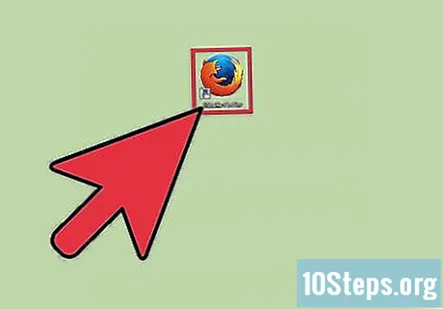
Inicie sesión en otra cuenta de Facebook. Ingrese en el campo de dirección para ir al sitio web de Facebook. Use su segunda cuenta de Facebook y contraseña en los campos de inicio de sesión en la parte superior derecha. Haga clic en el botón "Iniciar sesión" para continuar. Ahora puede utilizar dos cuentas de Facebook simultáneamente.
Método 3 de 3: uso de diferentes aplicaciones móviles
Inicie Facebook. Busque la aplicación de Facebook en su dispositivo móvil y tóquela.
Inicie sesión en su cuenta de Facebook. Utilice su primera cuenta de Facebook y contraseña para iniciar sesión. Los campos de inicio de sesión se encuentran en la pantalla de bienvenida. Cuando haya ingresado sus datos de inicio de sesión, toque el botón "Iniciar sesión" para continuar.
- Si ya inició sesión, omita este paso.
Inicie un navegador móvil. Toque una aplicación de navegador web en su dispositivo, como Google Chrome, Safari y otros. Cualquier cosa que tengas servirá.
Ir a Facebook. En la barra de direcciones, ingrese para acceder a su sitio web móvil.
Inicie sesión con una segunda cuenta. Utilice su segunda cuenta de Facebook y contraseña para iniciar sesión y luego toque "Iniciar sesión" para continuar. Ahora puede ver y usar sus dos cuentas de Facebook simultáneamente.
Preguntas y respuestas de la comunidad
Consejos
- Puede abrir más de dos cuentas de Facebook. Si tiene varios navegadores instalados en su computadora o dispositivo móvil, puede seguir cualquiera de los métodos anteriores para acceder a varias cuentas de Facebook a la vez.